目前各類教學場合,越來越多地通過網絡進行教學和測試。對于一般用戶來說,如果自己編寫試題網頁,技術要求復雜。但如果利用第三方軟件中的試題模板,就能非常輕松地實現交互式試題幻燈片的制作,并且可以根據自己的需要,對答題反饋頁面進行設計。接下來,就讓我們看看如何用Wondershare QuizCreator制作交互式試題幻燈片(圖1)。
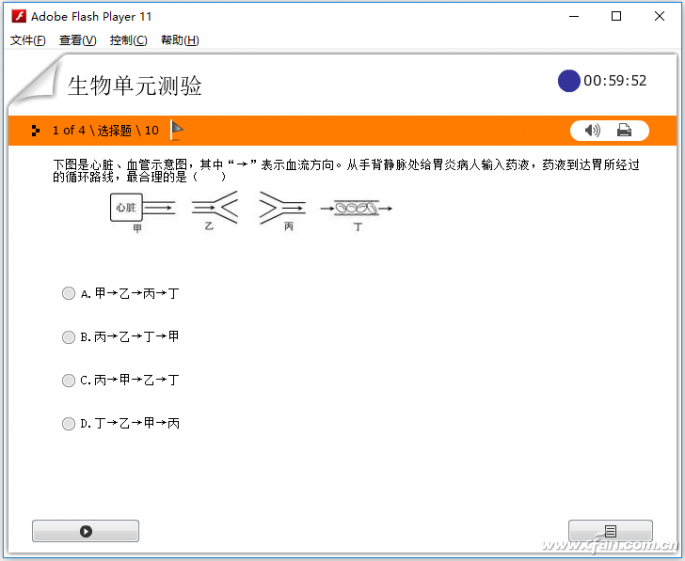
運行Wondershare QuizCreator,點擊“創建一個新的測驗”,在窗口左側雙擊所需要的試題類型(也可以點擊“問題”按鈕,在其下選擇所需要的試題類型),比如選擇題。在彈出窗口的“輸入問題”處輸入所需要的試題題目,在“輸入選擇”的“選擇”處輸入試題的備選答案,并在“正確”處選擇該試題的正確答案(圖2)。
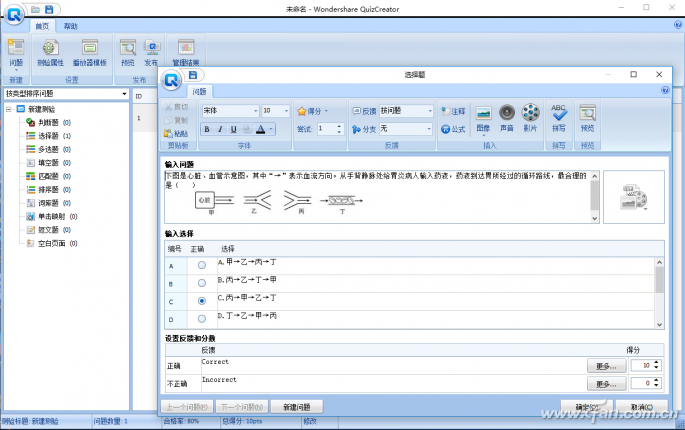
小提示:試題中的圖片可通過“圖像”按鈕插入,圖片的位置可在“輸入問題”處通過插入空格的方法進行控制。
接下來,在“設置反饋和分數”處,分別在“正確”和“不正確”行對應的分數處設置所需要的分數;點擊“正確”行所對應的“更多”,在彈出的窗口中可輸入當選擇正確答案后所顯示的提示文字、圖片及聲音等。同樣道理,當選擇“不正確”時出現的提示,也可通過“不正確”行對應的“更多”進行設置(圖3)。對于聲音提示,可以選擇已有的聲音文件,也可以錄制自己所需要的聲音效果。
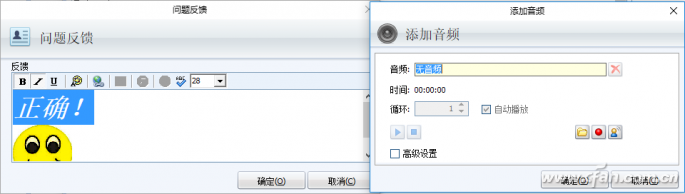
所有試題添加結束后,在窗口中點擊“測驗屬性”,在彈出窗口的“測驗信息”選項卡,設置顯示頁面、簡介及是否顯示測驗統計等。在“測驗結果”選項卡,可以根據自己的需要設置測試的合格率、時間限制、答案提交的策略等;在“問題設置”選項卡,可以統一設置問題的分數、問題字體、答案字體及反饋提示等;在“其他”選項卡,可以設置密碼保護等(圖4)。
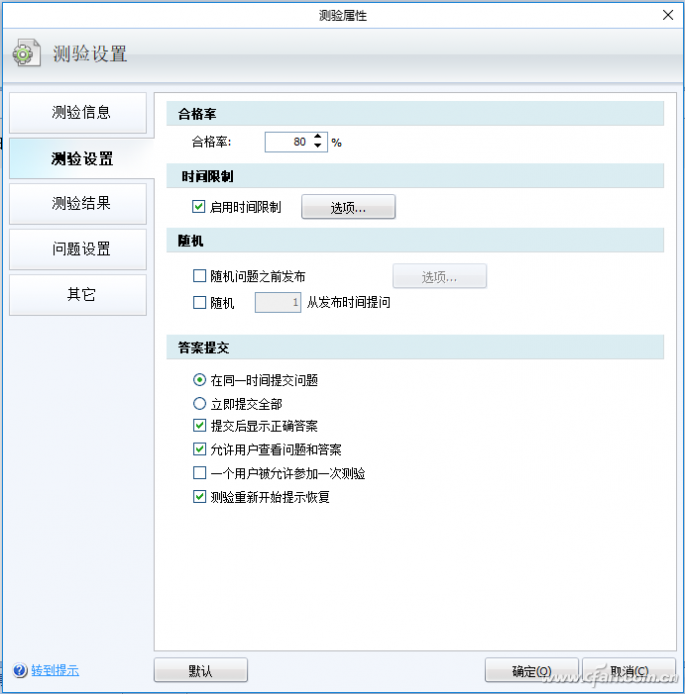
最后,點擊“發布”,選擇所需要的文件類型進行發布。發布之后就可以查看效果了。
擴展閱讀:另一個簡單易行的交互幻燈片制作方案
像這樣制作交互式試題幻燈片的軟件還有很多,比如Articulate Storyline 3、easyQuizzy等。但其中的easyQuizzy軟件,其操作更加的簡單、方便。運行easyQuizzy,點擊“Quiz Info”選項卡,根據需要輸入測試標題(Quiz Name)、關于測試的描述(Description)及作者(Author)等(圖5)。
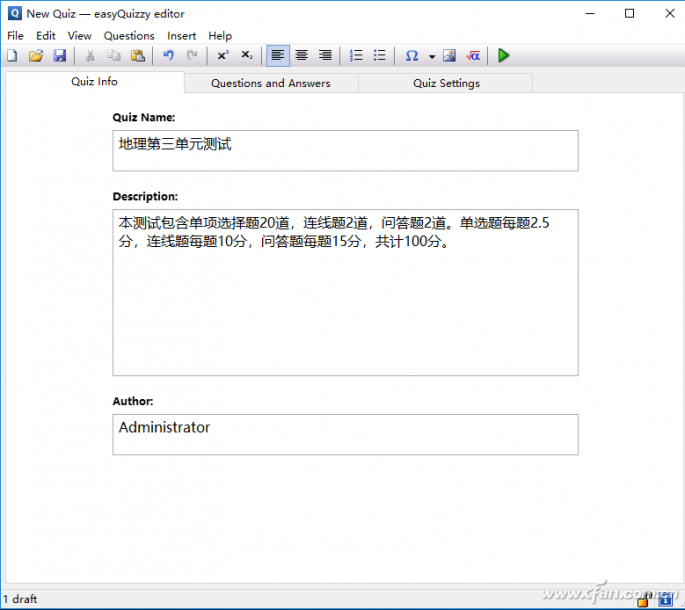
點擊“Questions and Answers”選項卡,選擇左窗口的“1”,在“Question Type”中選擇所需要的試題類型(Multiple Choice為單選題,Polar Question為是非題,Multiple Response為多選題,Sequence為排序題,Matching為匹配題,Short Answer為簡單題),比如選擇Matching,在“Question”處輸入試題題目,在“Answers”處,左右兩個框中輸入所匹配的答案,點擊“Add Answer”增加新的匹配輸入框(圖6)。
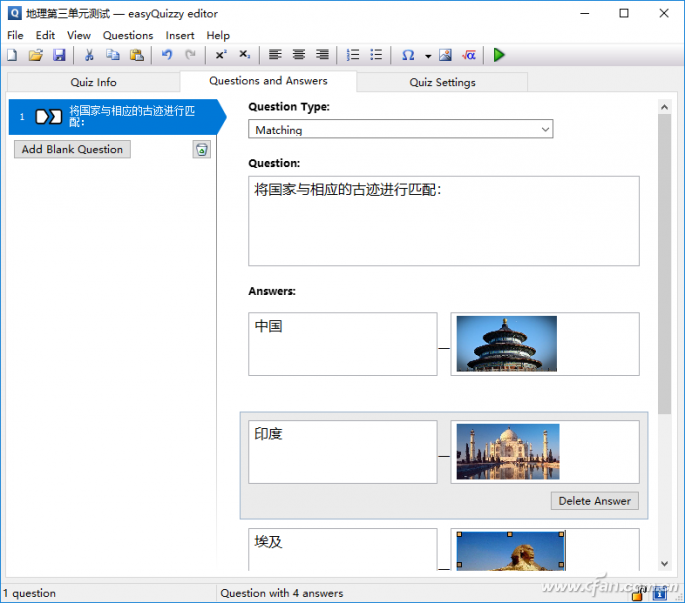
所有題目設置完成后,點擊“Quiz Settings”選項卡,設置答題者需要回答的題目數、題目是否隨機顯示、答案是否隨機顯示、限定時間等(圖7)。
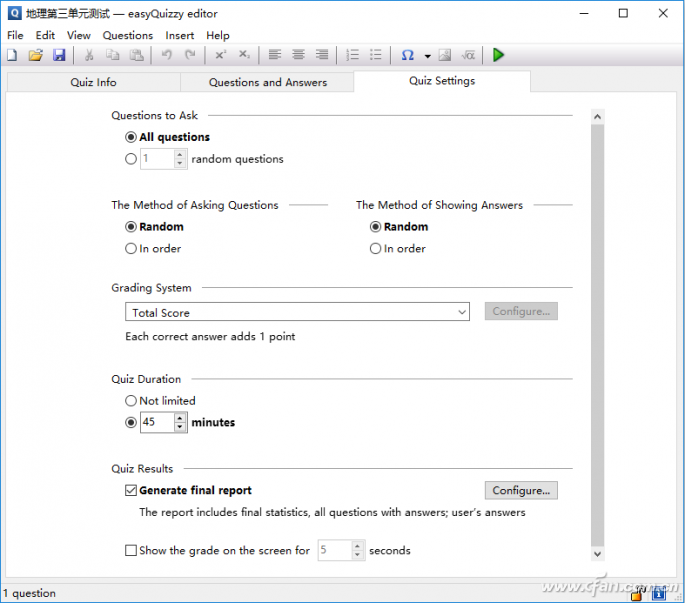
最后,點擊“Save and Run”,就可以顯示試題效果了(圖8)。
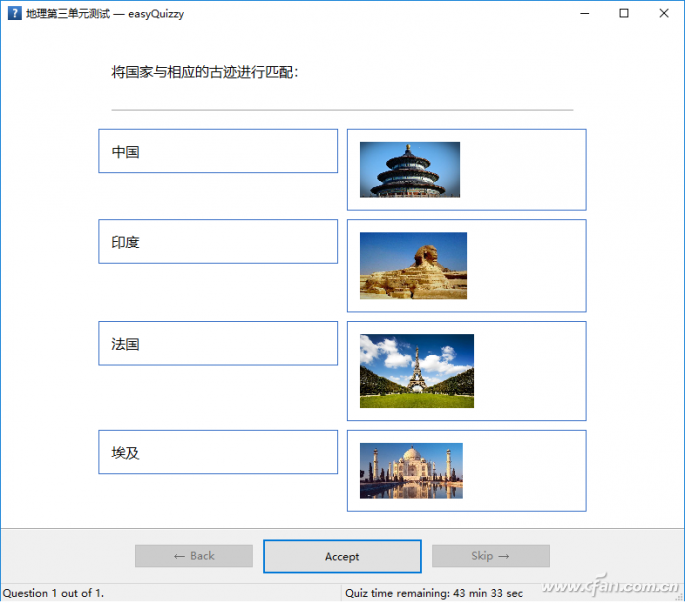
小提示:
題目或答案中所需要的圖片、公式等都可以通過相應的按鈕插入,圖片可以選中后利用鼠標來改變大小。如果還想添加題目,可以點擊左側窗口中的“Add Blank Question”來添加。
| 
